Google 프레젠테이션은 프레젠테이션을 만들 때 가장 많이 사용되는 도구 중 하나입니다. Google 프레젠테이션을 최대한 활용하는 것은 실제보다 더 복잡하게 들릴 수 있습니다. 일단 기능을 알게 되면 처음에는 이 기능에 겁을 먹었던 것이 조금 어리석게 느껴질 수도 있습니다.
이 Google 프레젠테이션 팁과 요령은 최고의 프레젠테이션을 만드는 데 도움이 됩니다. 이 팁과 트릭을 모두 시도할 때쯤이면 자신을 Google 프레젠테이션 마스터라고 생각할 수 있습니다.
슬라이드에 도달할 때 비디오를 자동으로 재생하는 방법
주의 집중 시간이 짧은 청중이 있는 경우 이 비디오 자동 재생 기능은 진정한 생명의 은인입니다. 비디오를 삽입하려면 상단의 삽입 옵션을 클릭하고 비디오를 선택하기만 하면 됩니다. YouTube, URL 또는 Google 드라이브를 통해 동영상을 삽입할 수 있습니다.

비디오가 삽입되면 비디오 아이콘을 마우스 오른쪽 버튼으로 클릭하고 비디오 옵션을 선택하십시오. 비디오 자동 재생 기능은 오디오 음소거 옵션 바로 위에 있는 오른쪽에 있습니다.
비디오를 빠르게 편집하는 방법
이 옵션은 단순히 비디오를 줄이는 것입니다. 다른 비디오 편집 도구가 필요한 경우 일반 비디오 편집 소프트웨어를 사용해야 합니다.
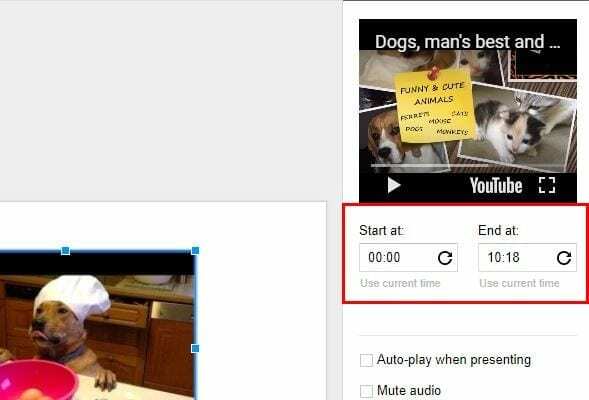
첫 번째 팁을 완료한 후에도 계속 같은 상태가 지속된다면 비디오 미리보기 바로 아래에 ¨시작 위치¨ 및 ¨종료 시간¨ 상자가 표시됩니다. 동영상 시작 및 종료 시간을 입력하면 자동으로 편집됩니다.
슬라이드를 확대 및 축소하는 방법
텍스트가 클수록 읽기 쉽습니다. 그것이 당신이 필요로하는 것이라면 확대 할 수 있다는 것이 확실히 유용 할 것입니다. Mac에서 확대 및 축소하려면 Command + Alt Option + 더하기 또는 빼기 기호를 누르십시오. PC에서 동일한 작업을 수행하려면 CTRL + Shift와 더하기 또는 빼기 기호를 누릅니다.
Android 기기에서 댓글 추가
Google의 많은 장점 중 하나는 변경 사항을 동기화할 수 있다는 것입니다. 아직 Google Play로 이동하여 설치하지 않은 경우 구글 슬라이드. 작업 중인 프로젝트를 열고 오른쪽 상단의 더하기 기호를 탭합니다. 댓글을 선택하고 추가하고 싶은 내용을 추가하세요.

슬라이드에 Google 스프레드시트를 추가하는 방법
발표할 정보가 사용 가능한 최신 정보라면 항상 가장 좋습니다. Google 스프레드시트가 항상 최신 상태이고 이것이 프레젠테이션에 포함하고 싶다면 운이 좋은 것입니다.
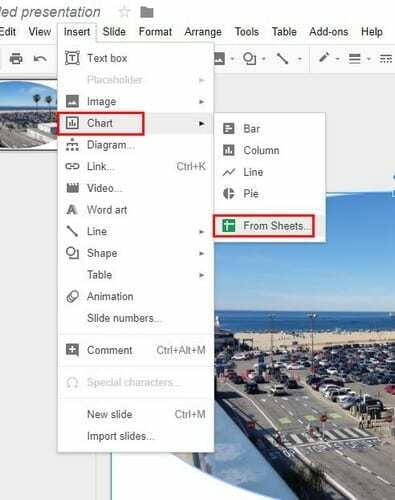
슬라이드에 Google 스프레드시트를 추가하려면 삽입 > 차트 > 시트에서를 클릭하면 됩니다. 최신 버전의 시트가 추가되지만 오른쪽 상단에서 업데이트를 클릭하면 Google 스프레드시트가 자동으로 업데이트되어 최신 버전을 갖게 됩니다.
마스킹으로 이미지 모양 수정
프레젠테이션이 더 좋아 보이면 청중이 잠들 가능성이 줄어듭니다. 그들의 관심을 끄는 한 가지 방법은 마스킹으로 이미지를 더 매력적으로 만드는 것입니다. 이미지에 원하는 모양을 지정하려면 변경하려는 이미지를 클릭한 다음 자르기 도구 오른쪽을 클릭합니다.
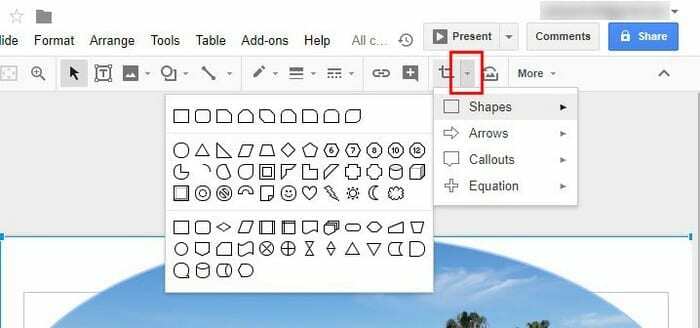
다양한 옵션이 있는 새 창이 나타나면 원하는 모양을 선택하세요. 모양을 클릭하는 즉시 이미지의 형태가 변경됩니다.
이미지의 모든 텍스트 강조 표시
때로는 전체 슬라이드를 차지하는 이미지가 있습니다. 그것은 당신이 텍스트를 삽입하고 싶지만 그것을 넣을 흰색 영역을 찾을 수 있을 때 문제가 될 수 있습니다. 이 팁은 메뉴에서 모양을 선택하고 텍스트를 넣을 영역에 배치하여 이미지에서 텍스트가 튀어 나오게 하는 데 도움이 되므로 걱정하지 마십시오.
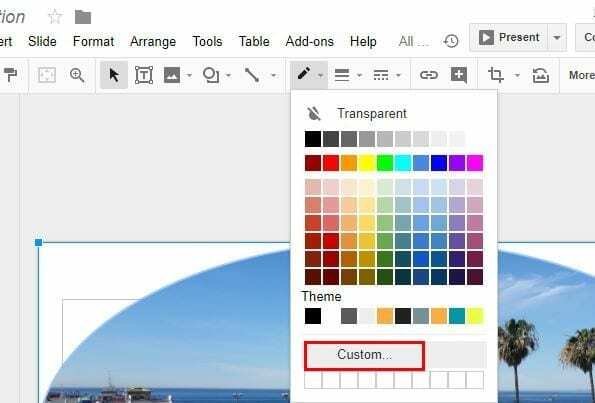
이제 페인트 통/연필 아이콘인 채우기 색상 버튼을 클릭합니다. 작은 창이 나타나면 사용자 지정을 선택합니다. 미색을 선택하고 투명할 때까지 불투명도 막대를 이동하는 것이 가장 좋습니다. 슬라이더를 이동하면 텍스트를 더 쉽게 읽을 수 있습니다.
결론
Google 프레젠테이션에는 더 많은 기능이 있지만 모두 다루려면 소설을 작성해야 합니다. Google 프레젠테이션이 제공해야 하는 기능을 탐색하는 것이 좋습니다. 그렇게 하면 사용자가 몰랐던 기능을 발견할 수 있기 때문입니다. 어떤 팁을 먼저 시도하시겠습니까? 댓글을 남겨서 알려주세요.